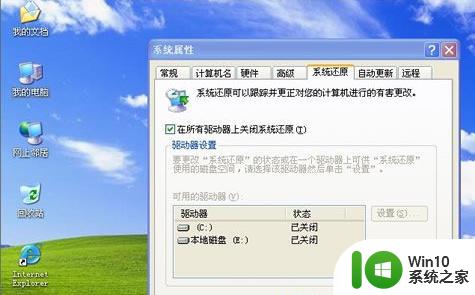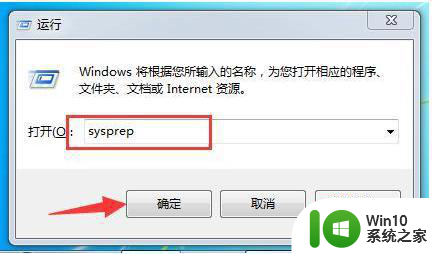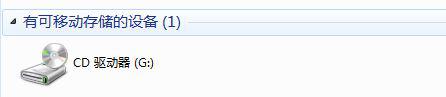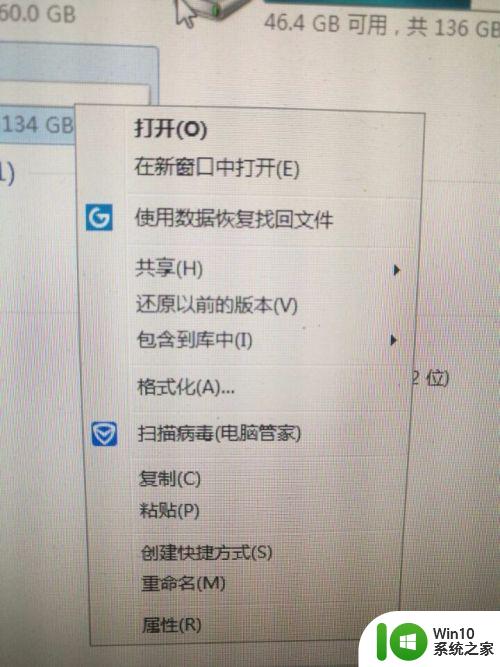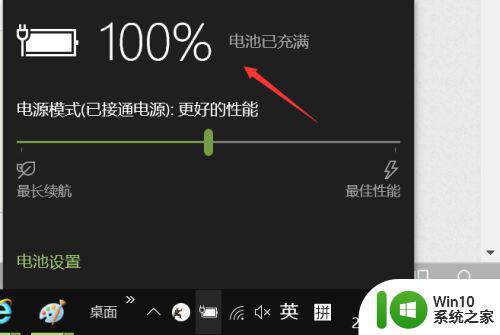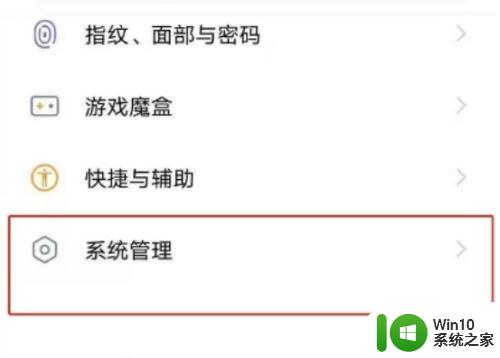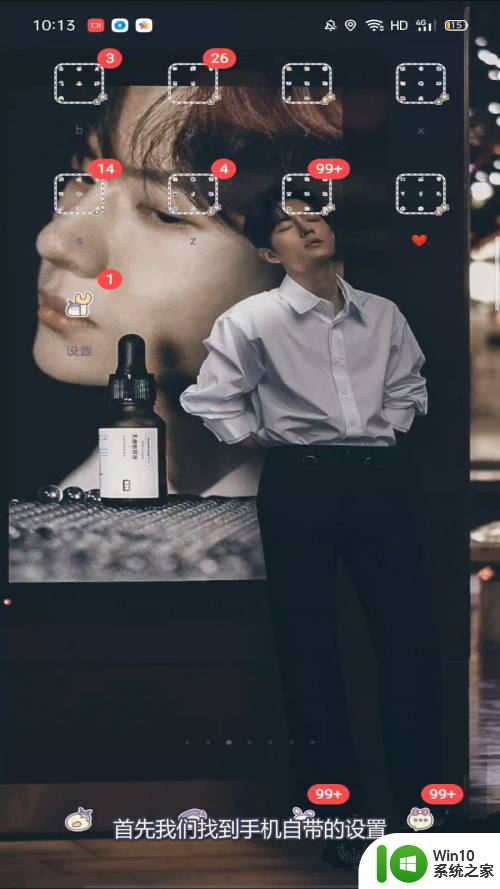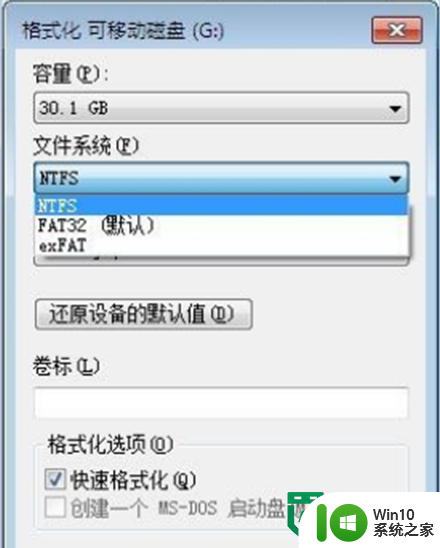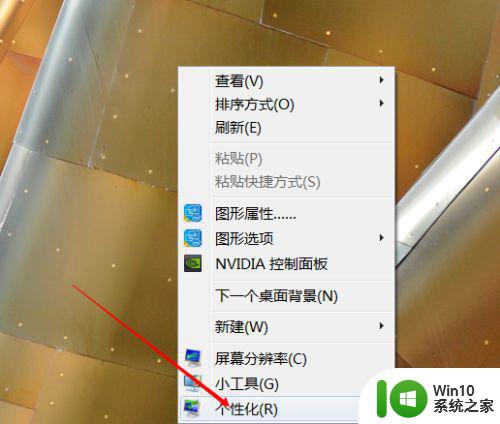u盘恢复出厂设置方法 u盘完全初始化步骤
u盘恢复出厂设置方法,在使用U盘频繁存储和传输数据的过程中,难免出现数据丢失、病毒感染等问题,这时恢复U盘出厂设置成为一种有效的解决方案,以便重新利用该设备。然而要保证U盘完全初始化需要遵循一定的步骤。下面就来详细讲解一下。
具体方法如下:
1、找一台台式电脑或者笔记本电脑。
2、将带恢复的U盘插入准备好的电脑U盘插入口,等待电脑读取U盘后,先让电脑对U盘进行安全扫描,切不可直接打开,防止U盘携带病毒感染电脑;
3、安全扫描完成后,点击-桌面我的电脑图标,在“有可移动设备”处找到待恢复出厂设置U盘,右键点击后选择“格式化”命令,完成命令后恢复成功。(注:如果待恢复U盘中有需要保存的文件,先将文件保存到电脑中再进行“格式化”操作,否则“格式化”后文件也将无法找回。)
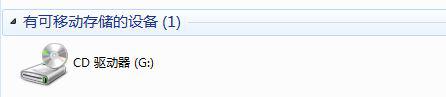
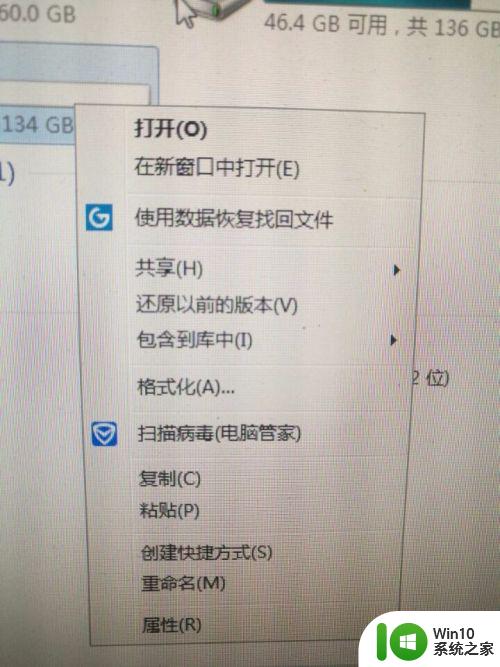
4、参照以上方法恢复后,点击恢复好的U盘,选择“属性”点击进入,检查是否格式化彻底,如果不彻底,按照上述方法多进行几次,直到恢复。(是否恢复就看属性里已用空间和剩余空间是否符合恢复U盘的储存量。)
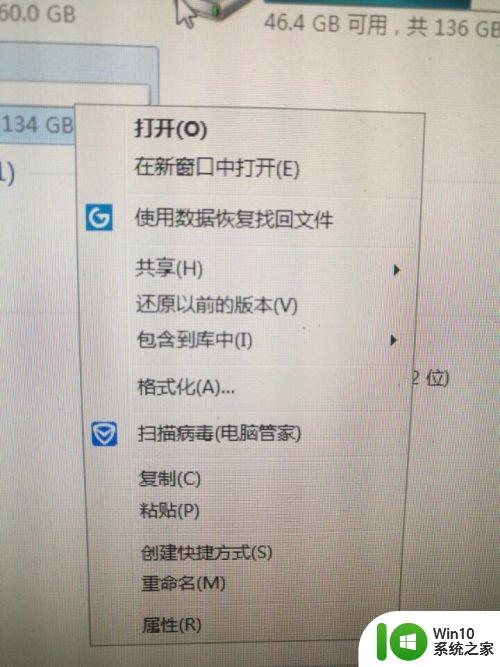
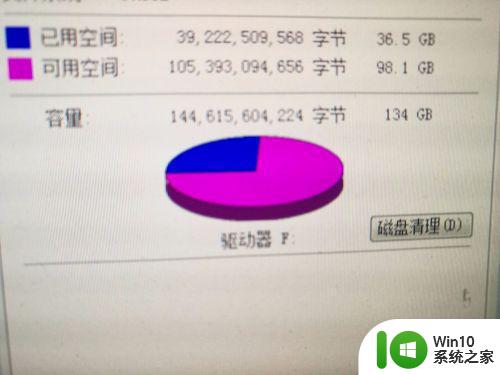
以上就是U盘恢复出厂设置方法的全部内容,如果您有任何疑问,请根据本文所述的方法操作,希望本文能够对您有所帮助。